Adobe Photoshop(PS)是一款功能强大的图像处理软件,广泛应用于各个行业中。在广告设计、网页设计、摄影修图、影视制作、平面设计等领域,Photoshop都是不可或缺的工具。广告设计师利用PS创作吸引眼球的海报和广告;网页设计师用它设计精美的网站界面;摄影师借助PS修正照片中的瑕疵,提高作品的质量;影视制作人员通过PS制作特殊效果和背景合成;平面设计师则用它来设计书籍、杂志和各种印刷品。下面将为大家介绍PS如何抠图去背景变成透明以及其他AI抠像方法。
一、ps如何抠图去背景变成透明
Photoshop之所以在这些领域中占据重要地位,不仅因为它功能强大,还因为它支持多种文件格式,可以与其他Adobe软件无缝衔接,为设计师和艺术家提供了极大的创作自由。

Photoshop中抠图去背景是一项常见操作,可以通过多种方法实现。以下是几种常用的抠图方法:
1、磁性套索工具
打开需要处理的图片,选择【磁性套索工具】 (L),沿着需要抠出的对象边缘点击并拖动光标,PS会自动捕捉边缘。完成选区后,按下【Ctrl + J】复制选区内容到新图层。然后删除原图层或添加图层蒙版以隐藏背景。
2、魔棒工具
首先打开需要处理的图片,选择【魔棒工具】 (W),然后点击图片的背景部分,PS会自动选中颜色相近的区域。如果需要增加选区,按住Shift键并点击其他区域;如果需要减小选区,按住Alt键并点击不需要的区域。最后选中背景后,按下【Delete】键删除背景,或使用图层蒙版隐藏背景。
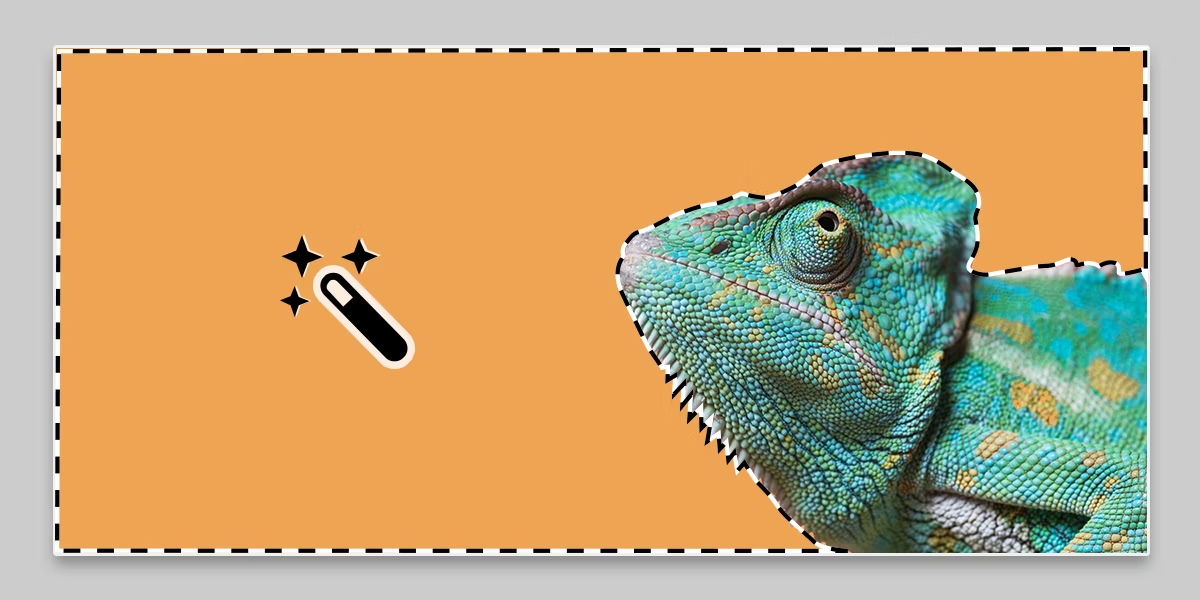
3、保存格式方法
完成抠图并使背景透明后,需要以合适的格式保存图像。常用的支持透明背景的文件格式有PNG和PSD。
保存为PNG: 点击【文件】 > 【导出】 > 【导出为】。在弹出的窗口中选择PNG格式,并确保【透明背景】选项已选中。点击【导出全部】,选择保存位置并命名文件。
保存为PSD: 点击【文件】 > 【存储为】。在弹出的窗口中选择PSD格式。点击【保存】,PSD格式保留了所有图层和透明信息,便于后续编辑。
二、万兴喵影抠图去背景变成透明的方法
虽然Photoshop在图像处理方面功能强大,但对于视频编辑和制作,万兴喵影则提供了更加便捷和高效的解决方案。万兴喵影是一款专业的视频编辑软件,广泛应用于视频创作、短视频制作、Vlog制作、商业广告等领域。它具有直观的用户界面和强大的视频编辑功能,甚至不需要专业背景的用户也能轻松上手。
万兴喵影同样具备抠图和去背景功能,尤其适用于视频编辑和动态画面处理。以下是使用万兴喵影进行抠图去背景的方法:
步骤一:导入素材
打开万兴喵影,点击【导入】按钮,将需要编辑的视频或图片素材导入到媒体库,将导入的素材拖到时间轴中进行编辑。
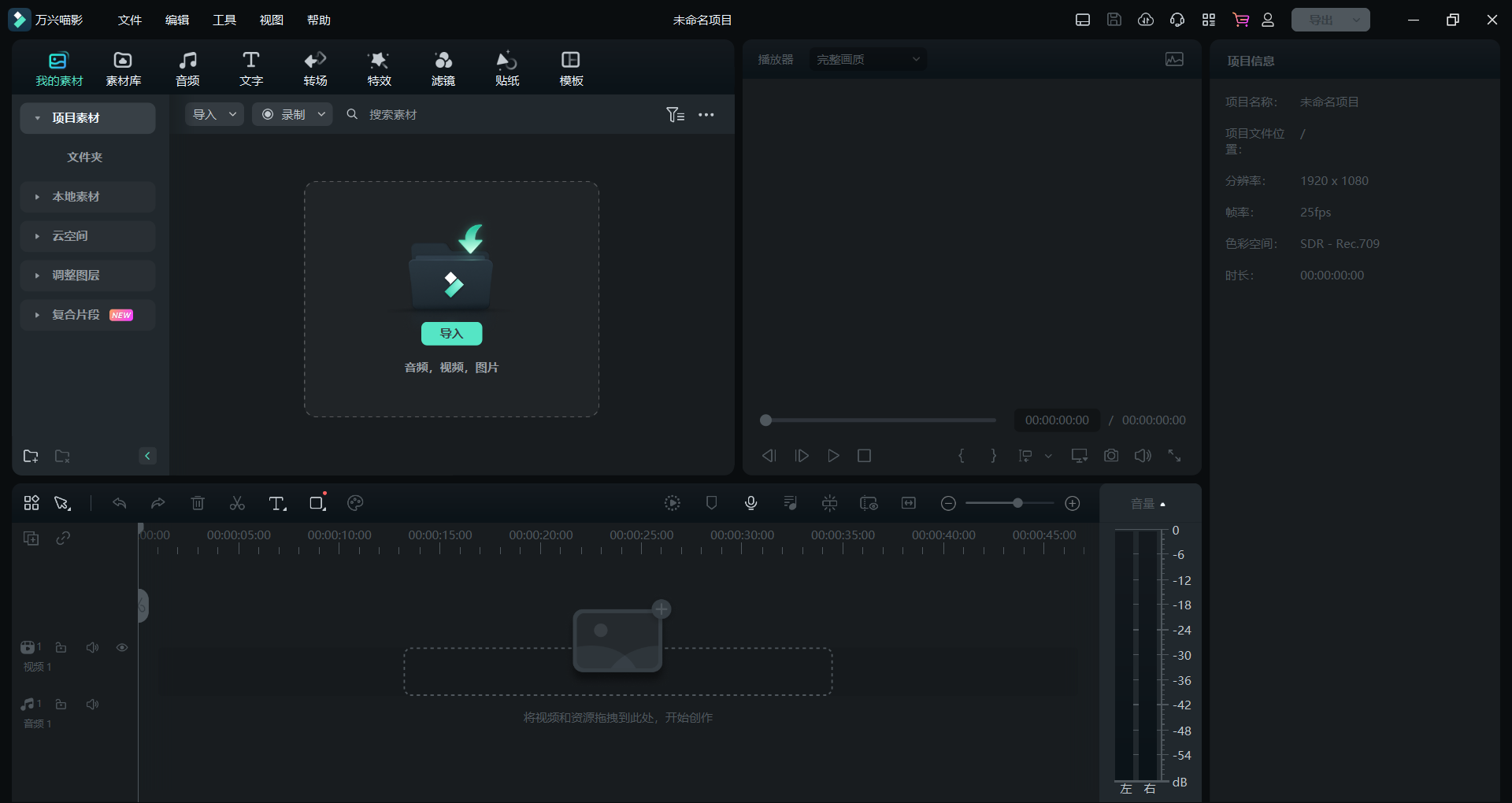
步骤二:用绿幕功能
选择时间轴上的素材,点击右键选择【绿幕】选项,或直接点击上方工具栏中的【绿幕】按钮。在弹出的绿幕设置窗口中,启用【绿幕】功能,并使用滴管工具选择背景颜色(通常是绿色或蓝色)。调整边缘修整、去溢色、羽化等参数,以获得更好的抠图效果。点击【确定】应用绿幕设置,如果效果不理想,可以再次调整参数。
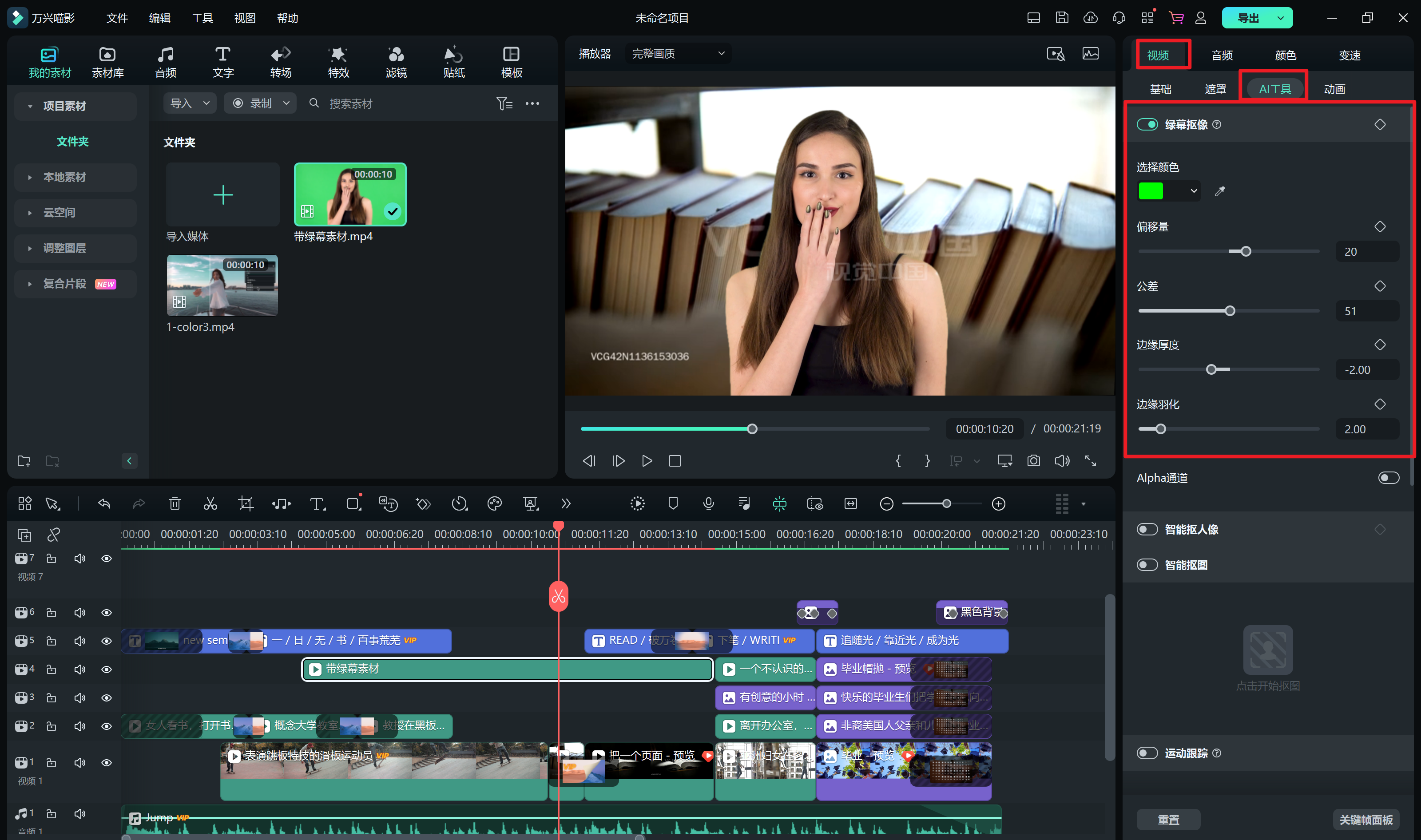
步骤三:导出视频
点击右上角的【导出】按钮,选择导出格式,如MP4、MOV等。在导出设置中,可以选择分辨率、帧率和比特率等参数。选择导出路径和文件名,点击【导出】按钮完成保存。
步骤四:保存为透明背景视频
万兴喵影支持导出带透明背景的视频格式。在导出设置中,选择Gif或者webm 格式,并确保选择开启透明背景通道选项。

通过以上方法,万兴喵影不仅能方便地进行视频抠图和背景去除,还能保证高质量输出,适用于多种视频制作场景。
综上所述,无论是静态图像处理中的Photoshop,还是动态视频编辑中的万兴喵影,它们都为创作者提供了强大的工具和便捷的操作方式,使得抠图去背景变成透明背景这一任务变得简单而高效。









